困扰于火狐浏览器上的安全选项限制?php小编新一为您带来便捷的解决方案!本文将深入讲解关闭火狐浏览器安全选项的步骤,助您摆脱浏览器安全限制,享受更灵活的上网体验。继续阅读详细内容,轻松掌握关闭安全选项的方法,开启更加自由的网络之旅!
1、首先打开火狐浏览器软件,点击上方的三条横线【菜单】按钮,如下图所示。
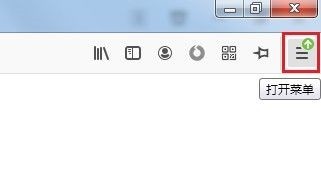
2、接着选择下方选项列表中的【选项】打开,如下图所示。
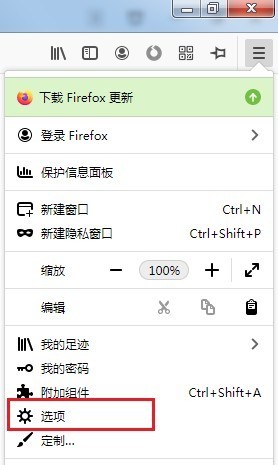
3、然后在新打开的界面中点击左侧的【隐私与安全】选项,如下图所示。
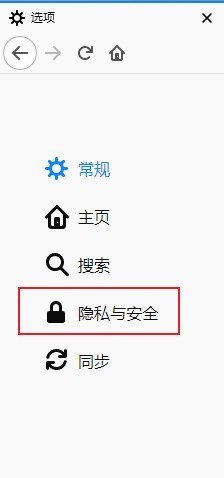
4、最后找到【安全】选项,将下图中框选的选项都勾选上即可,如下图所示。
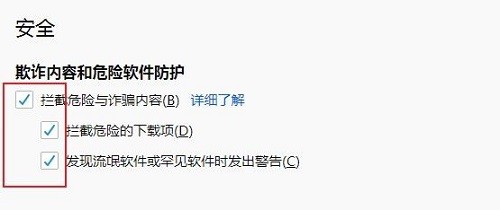
以上是火狐浏览器怎么关闭安全选项 火狐浏览器关闭安全选项的方法的详细内容。更多信息请关注PHP中文网其他相关文章!




